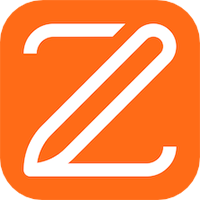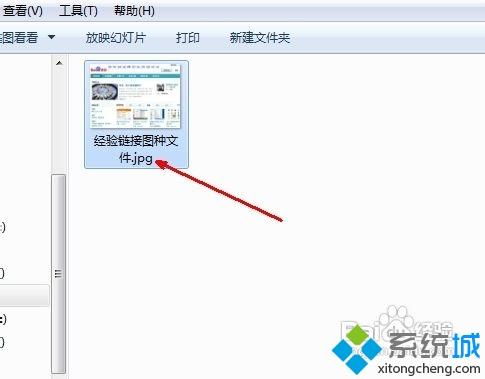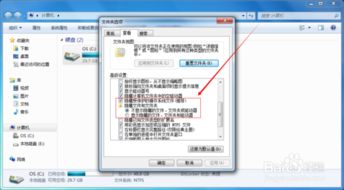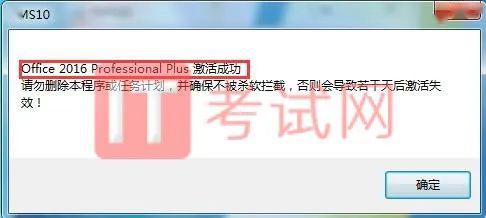揭秘:轻松掌握隐藏文件夹的巧妙方法
在日常使用电脑的过程中,保护个人隐私和数据安全成为了许多用户关注的焦点。有时候,我们可能有一些敏感或私人的文件夹,不希望被其他人轻易找到或访问。这时候,学会如何隐藏文件夹就显得尤为重要。本文将详细介绍几种在不同操作系统下隐藏文件夹的方法,帮助用户更好地保护自己的隐私。

Windows系统下隐藏文件夹
对于大多数Windows用户来说,系统自带的文件夹属性设置就能实现简单的隐藏功能。以下是详细步骤:

1. 右键点击文件夹:首先,找到你想要隐藏的文件夹,在其上右键点击,选择“属性”。
2. 勾选隐藏选项:在弹出的属性窗口中,找到“常规”选项卡下的“隐藏”选项,勾选前面的复选框。
3. 应用更改:点击“应用”按钮,系统会弹出一个提示框,询问你是否要应用于该文件夹、子文件夹及文件。根据需求选择相应的选项,然后点击“确定”。
4. 查看隐藏文件设置:为了确保文件夹被成功隐藏,你还需要更改文件资源管理器的视图设置。打开任意文件夹,点击上方的“查看”选项卡,找到“隐藏的项目”选项,确保它是未勾选状态。这样,你之前隐藏的文件夹就不会在列表中显示了。
除了上述方法,还可以通过修改注册表来进一步增强隐藏效果,不过这种方法相对复杂,需要谨慎操作。此外,还可以使用第三方加密软件对文件夹进行加密,实现更高级别的保护。
macOS系统下隐藏文件夹
对于Mac用户来说,隐藏文件夹的方法略有不同,但同样可以通过系统自带的设置来完成。
1. 使用终端命令:打开“终端”(Terminal),这是一个强大的命令行工具。你可以通过Spotlight搜索(按下Command+空格键,然后输入“Terminal”)来找到它。
2. 输入隐藏命令:在终端中输入以下命令(假设你要隐藏的文件夹位于桌面,且名为“SecretFolder”):
```bash
chflags hidden /Users/你的用户名/Desktop/SecretFolder
```
注意替换“你的用户名”为你的实际用户名。
3. 确认隐藏:执行完命令后,你可以在Finder中查看桌面,原本名为“SecretFolder”的文件夹应该已经不见了。如果直接访问其路径,文件夹仍然存在,但不会被普通方式显示出来。
要取消隐藏文件夹,只需在终端中输入以下命令:
```bash
chflags nohidden /Users/你的用户名/Desktop/SecretFolder
```
同样,记得替换用户名。
Linux系统下隐藏文件夹
Linux系统提供了多种方式来隐藏文件夹,这里介绍两种常见的方法:通过文件管理器隐藏和通过.hidden文件隐藏。
1. 通过文件管理器隐藏:在大多数Linux发行版的文件管理器(如Nautilus、Dolphin等)中,你可以右键点击文件夹,选择“属性”或“权限”,然后修改文件夹的权限,使其对其他用户不可见。这种方法依赖于具体的文件管理器,操作步骤可能有所不同。
2. 通过.hidden文件隐藏:在Linux中,有一个不那么为人知但实用的方法是通过在包含要隐藏文件夹的目录中创建一个名为“.hidden”的文件,并在该文件中列出所有你想要隐藏的文件夹名称。
例如,如果你有一个名为“Documents”的目录,其中有一个你想要隐藏的文件夹“Private”,你可以按照以下步骤操作:
打开终端,导航到“Documents”目录。
使用文本编辑器(如nano、vim等)创建一个名为“.hidden”的文件:
```bash
nano .hidden
```
在文件中输入你想要隐藏的文件夹名称,每行一个:
```
Private
```
保存并关闭文件。
现在,当使用支持这种隐藏机制的文件管理器查看“Documents”目录时,“Private”文件夹将不会显示在列表中。不过,需要注意的是,这种方法并不是所有文件管理器都支持,且对终端和命令行仍然可见。
额外保护措施
虽然上述方法能够帮助你隐藏文件夹,但出于安全考虑,仅凭隐藏是远远不够的。以下是一些额外的保护措施建议:
文件加密:使用专门的加密软件对文件夹进行加密,即使文件夹被找到,也无法轻易读取内容。
强密码:确保你的电脑账户和任何相关的加密软件都设置了强密码。
定期更新:保持操作系统和所有软件的最新状态,以减少安全漏洞。
物理安全:对于非常敏感的数据,最好的保护方式仍然是物理隔离,比如使用外部硬盘并妥善保管。
总之,隐藏文件夹只是保护隐私的第一步。结合多种方法,特别是加密和强密码的使用,才能更有效地保护你的个人数据。随着技术的不断发展,新的威胁也在不断涌现,因此保持警惕和不断学习新的安全知识同样重要。
- 上一篇: S4赛季阿木木打野:揭秘最强天赋加点攻略图
- 下一篇: 揭秘:利用网络的绝佳赚钱方法!
-
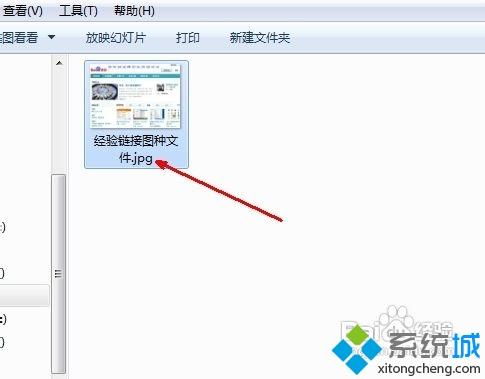 揭秘:图种文件的巧妙打开技巧资讯攻略11-24
揭秘:图种文件的巧妙打开技巧资讯攻略11-24 -
 揭秘:轻松掌握魔术技巧,巧妙隐藏秘诀不被看穿资讯攻略12-09
揭秘:轻松掌握魔术技巧,巧妙隐藏秘诀不被看穿资讯攻略12-09 -
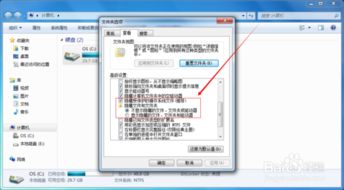 Win7系统轻松解锁隐藏文件的方法资讯攻略12-08
Win7系统轻松解锁隐藏文件的方法资讯攻略12-08 -
 小米手机轻松开启隐藏文件显示功能资讯攻略11-02
小米手机轻松开启隐藏文件显示功能资讯攻略11-02 -
 揭秘:轻松找到VIVO手机中隐藏的加密相册资讯攻略11-30
揭秘:轻松找到VIVO手机中隐藏的加密相册资讯攻略11-30 -
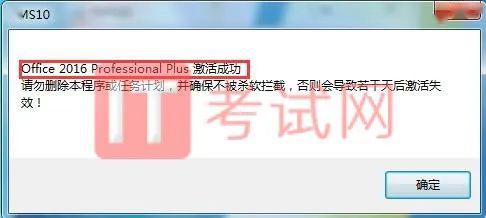 如何制作并打开隐藏图片种子(含工具教程)?资讯攻略11-14
如何制作并打开隐藏图片种子(含工具教程)?资讯攻略11-14